电脑密码怎么清除 如何清除电脑密码
时间:2017-07-04 来源:互联网 浏览量:
今天给大家带来电脑密码怎么清除,如何清除电脑密码,让您轻松解决问题。
有很多朋友因为忘记了开机密码从而进入不了系统,很多人不知所措,有的人甚至重装系统解决,接下来,我们介绍一下傻瓜式清除win7密码!具体方法如下:
1下载完成后,选择U盘后,什么都不要管,点击一键制作,就行!
注:注意备份U盘重要文件。
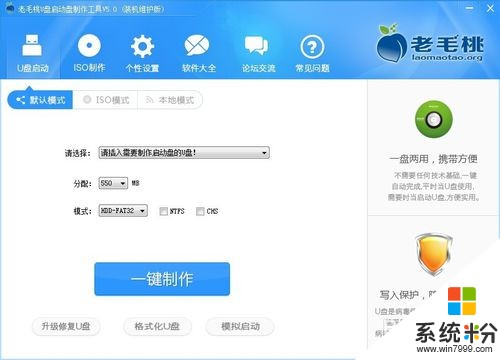 2
2将制作好的老毛桃u盘启动盘插入到电脑的USB接口处,
在重启电脑后看到开机画面的时候连续按下相应的启动快捷键进入到老毛桃的主菜单界面,
然后将光标移动至【02】运行老毛桃Win2003PE增强版(装机推荐)后
按下回车键
 3
3当我们进入到winpe系统后,
双击运行桌面上的“登录密码清除” ,
然后在弹出的窗口中选择“Search all volumes for Microsoft Security Accounts Manager Database(SAM)”,
点击”下一步(N)“按钮即可
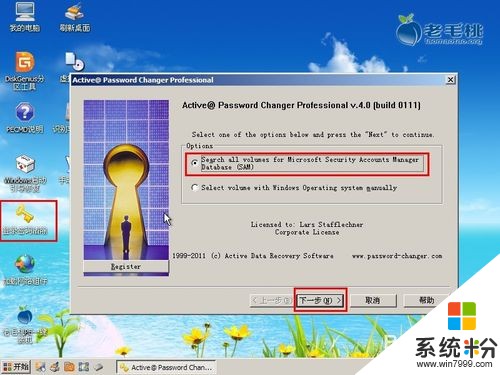 4
4接着我们选中所要清除密码的Windows 用户所在分区 ,
点击"下一步( N )"按钮;
 5
5在接下来的窗口下选中默认的第一个系统管理员账户,点击“下一步( N )”按钮 ;
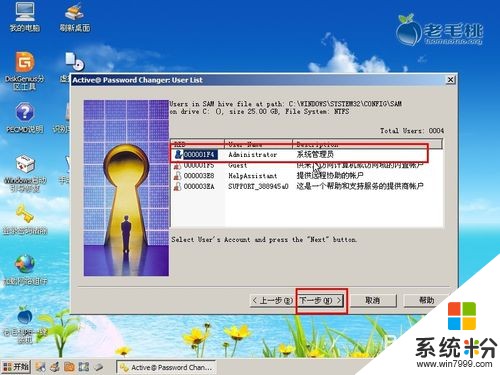 6
6当点击”下一步“后在弹出的窗口下选择“Clear this User’s Password”后,点击“Save”按钮;
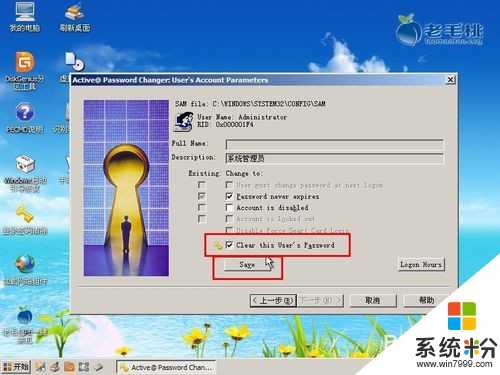 7
7接着会弹出一个"Are you sure to change this account partameters?"的提示,我们选择“是(Y)”即可
 8
8使用登录密码清除工具清除开机登录密码的详细操作方法就介绍到这里了,按照小编上述的方法操作完成重启电脑后就不会出现输入登录密码的提示了,有需要的朋友不妨进行尝试。
以上就是电脑密码怎么清除,如何清除电脑密码教程,希望本文中能帮您解决问题。
我要分享:
电脑软件热门教程
- 1 怎样取消电脑密码 取消电脑密码的方法
- 2 如何改变IE浏览器的背景颜色(图文) 改变IE浏览器的背景颜色(图文)的方法
- 3 笔记本无线网卡开关找不到怎么办?如何解决笔记本无线网卡开关找不到?
- 4台式机了怎样调屏幕亮度 台式机了调屏幕亮度的方法有哪些
- 5如何用ISO文件制作u盘启动盘 用ISO文件制作u盘启动盘的方法有哪些
- 6怎么在苹果手机、iPad上注册Apple ID 在苹果手机、iPad上注册Apple ID的方法
- 7网页游戏卡怎么解决 网页游戏卡的解决方法有哪些
- 8windows截图的图片在哪里 截图后的图片保存在哪里
- 9家用电脑网络受限后要怎么解决? 家用电脑网络受限后要解决的方法?
- 10虚拟内存最小值太低该怎么处理 遇到虚拟内存最小值太低怎么办
